In dit artikel ga ik het proces uitleggen van het installeren van SQL Server op een failover-clusterinstantie (FCI) op het primaire knooppunt. Laten we eerst eens kijken naar de vereisten.
Virtuele machinedetails:
Voor demonstratiedoeleinden heb ik de Hyper-V-rol op mijn werkstation ingeschakeld en vier virtuele machines gemaakt. Op deze virtuele machines heb ik vervolgens Windows Server 2019 geïnstalleerd. Hieronder volgen de details:
| Virtuele machine | Hostnaam | IP-adres | Doel |
| Domeincontroller | DC.Local | 192.168.1.110 | Deze virtuele machine wordt gebruikt als domeincontroller. |
| SAN | SAN.DC.Local | 192.168.1.111 | Deze virtuele machine wordt gebruikt als een virtuele SAN. Ik heb twee virtuele iSCSI-schijven gemaakt en de iSCSI-initiator gebruikt; Ik zal ze verbinden vanaf Failover Cluster-knooppunten. |
| Primair SQL-knooppunt | SQL01.DC.Local | 192.168.1.112 | Op deze virtuele machine zullen we de geclusterde failover-instantie installeren. |
| Secundair SQL-knooppunt | SQL02.DC.Local | 192.168.1.113 | Op deze virtuele machine zullen we het secundaire knooppunt van de failover-clusterinstantie installeren. |
Failoverclusterdetails:
Na het maken en configureren van de virtuele machine, heb ik een cluster met twee knooppunten gemaakt. Hier zijn de details:
| Virtuele machine | Doel |
| Aantal knooppunten | 2 |
| Clusternaam | SQLCluster.DC.Local |
| Opslag | Twee geclusterde schijven en één quorumwitness |
| Actief knooppunt | SQL01.DC.Local |
| Passieve Node | SQL02.DC.Local |
Nadat ik de failover-clusterrol op de knooppunten heb ingeschakeld, heb ik een cluster geconfigureerd met de naam SQLCluster.DC.Local. Het cluster heeft één actief knooppunt (SQL01.DC.Local ) en één passieve node (SQL02.DC.Local ). Zie de volgende afbeelding:
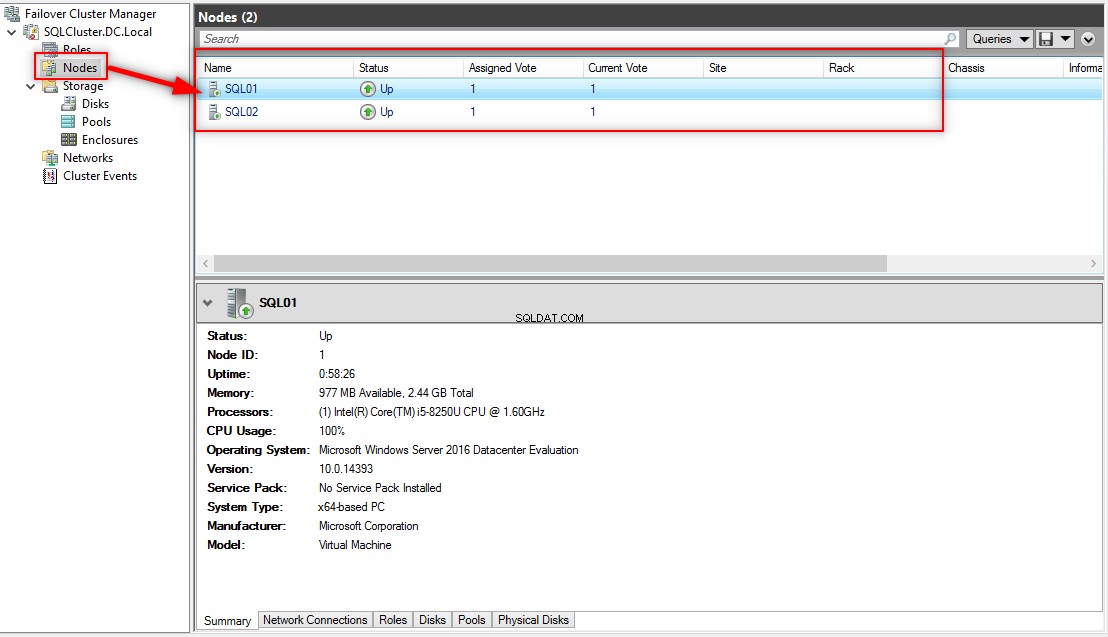
De cluster heeft drie geclusterde schijfvolumes en ik heb ze dienovereenkomstig hernoemd. Het schijfvolume D ata V iles wordt gebruikt om databasebestanden op te slaan terwijl TempDB en Log-F iles worden gebruikt om databasebestanden en T-logbestanden op te slaan. Het volume met de naam Qu orum fungeert als quorumwitness - ik heb het cluster geconfigureerd om deze schijf te gebruiken als quorumwitness . Zie de volgende afbeelding:
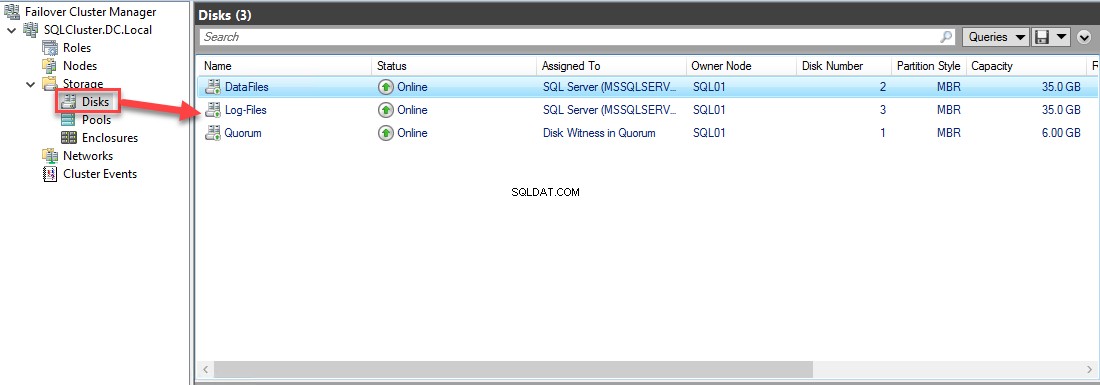
Op de SQL01 Node, ik heb verbinding gemaakt met beide geclusterde volumes met behulp van een iSCSI-initiator, die schijven geïnitialiseerd, gemarkeerd als online en geformatteerd. Ik heb de stationsletter H:\ . toegewezen naar D ata V iles en Ik:\ naar Logbestanden . Zie de volgende schermafbeelding van het venster Schijfbeheer:
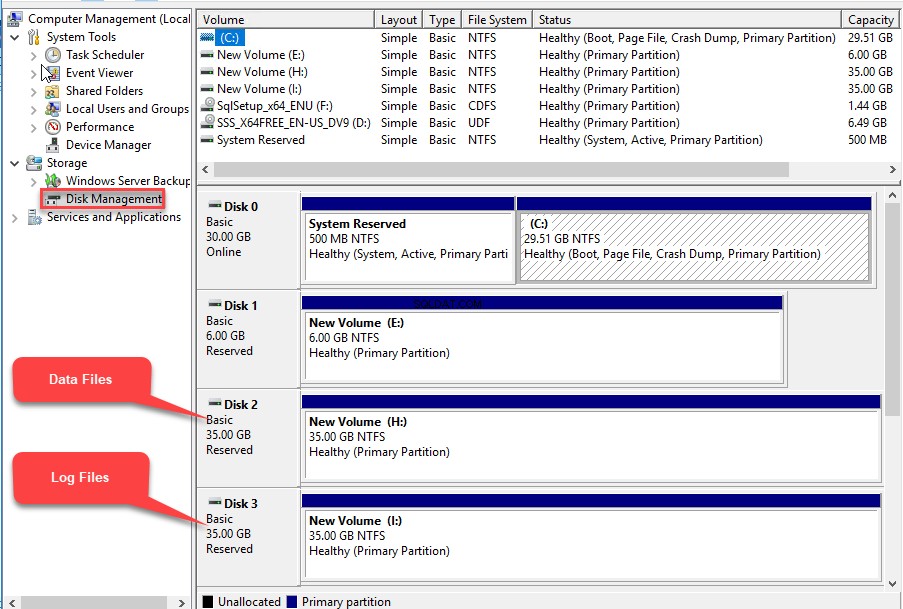
Een SQL Server Failover Cluster-instantie installeren
Zodra het cluster is geconfigureerd, downloadt u SQL Server 2017 van hier . Wanneer het downloaden is voltooid, kopieert u de .iso-schijfkopie naar de SQL01 knooppunt. Verbinding maken met SQL01 , dubbelklik op het .iso-bestand om het te koppelen. Zodra het .iso-bestand is aangekoppeld, voert u setup.exe . uit . Zie de volgende afbeelding:
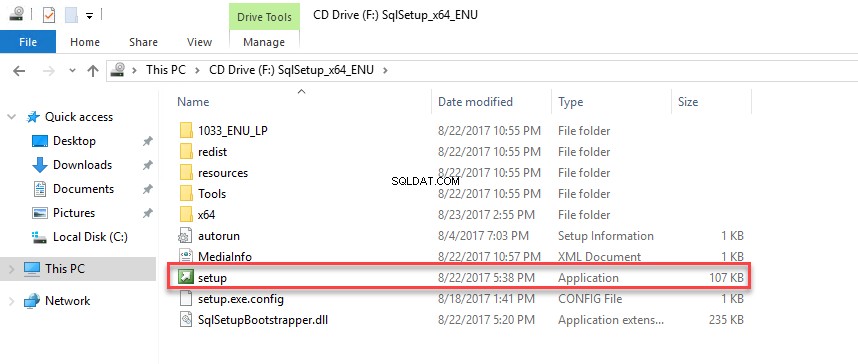
De installatiewizard van SQL Server wordt geopend. Selecteer in het linkerdeelvenster van de wizard 'Installatie ” en klik vervolgens op “Nieuwe SQL Server-failoverclusterinstallatie.” Zie de volgende afbeelding:
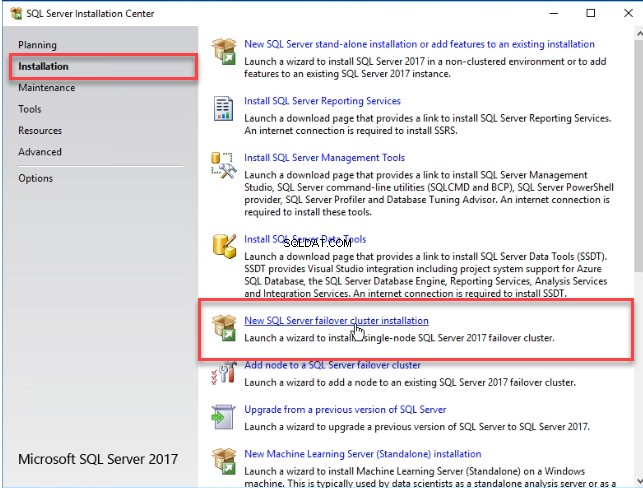
In de "Productcode ” dialoogvenster, selecteert u de editie van SQL Server die u wilt installeren. Als u een licentiesleutel voor SQL Server Standard Edition of Enterprise Edition heeft, kunt u deze invoeren in het tekstvak "Voer de productsleutel in". Als u de ontwikkelaarseditie of een gratis evaluatieversie gebruikt, kiest u een van de opties in de S specificeer V ree E versie vervolgkeuzelijst.
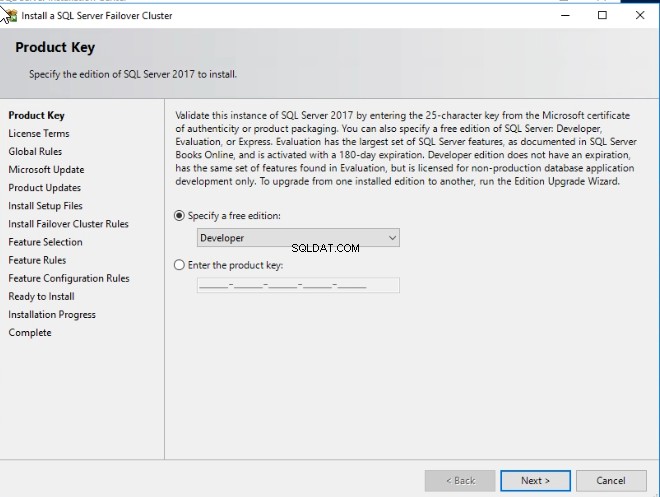
In de Licentievoorwaarden dialoogvenster, accepteer de algemene voorwaarden van Microsoft. Zie de volgende afbeelding:
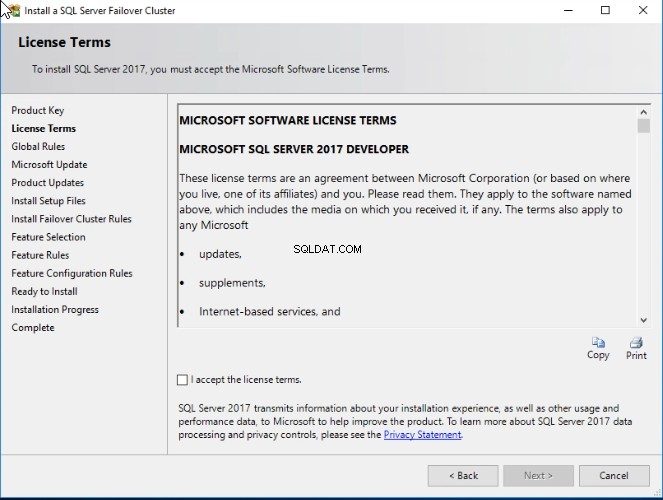
In de "Microsoft-update ” dialoogvenster, kunt u ervoor kiezen om Microsoft-updates te installeren. Wil je de updates handmatig downloaden, dan kun je deze stap overslaan. Klik op Volgende .
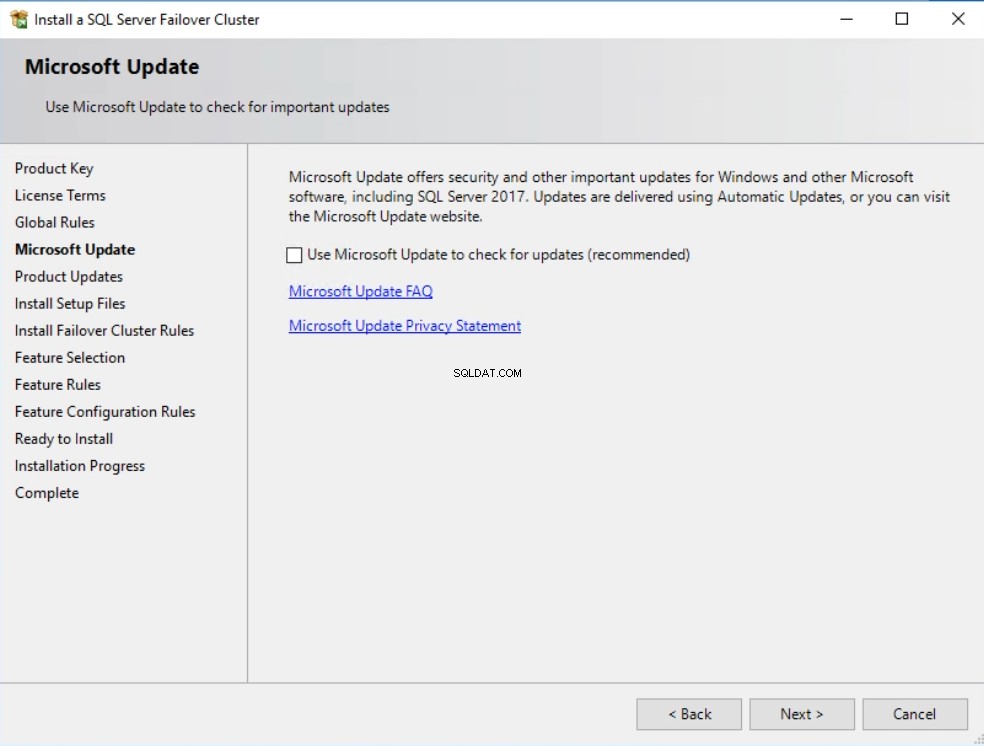
In de Failover-clusterregels installeren scherm, zorg ervoor dat alle regels met succes zijn gevalideerd. Als een regel faalt of een waarschuwing geeft, moet u deze repareren en doorgaan met instellen. In deze demo heb ik de waarschuwing overgeslagen. Zie de volgende afbeelding:
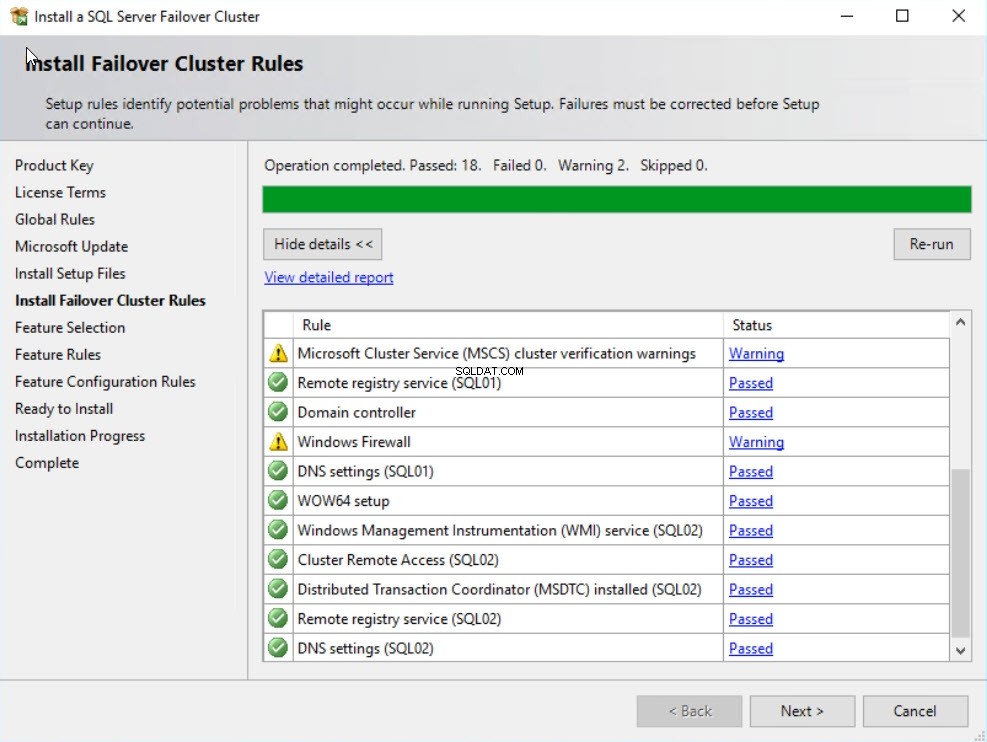
In de Functieselectie dialoogvenster, selecteer de functies die u wilt installeren. Vanaf SQL Server 2016 kunnen we de SQL Server Management studio apart downloaden. Zie de volgende afbeelding:
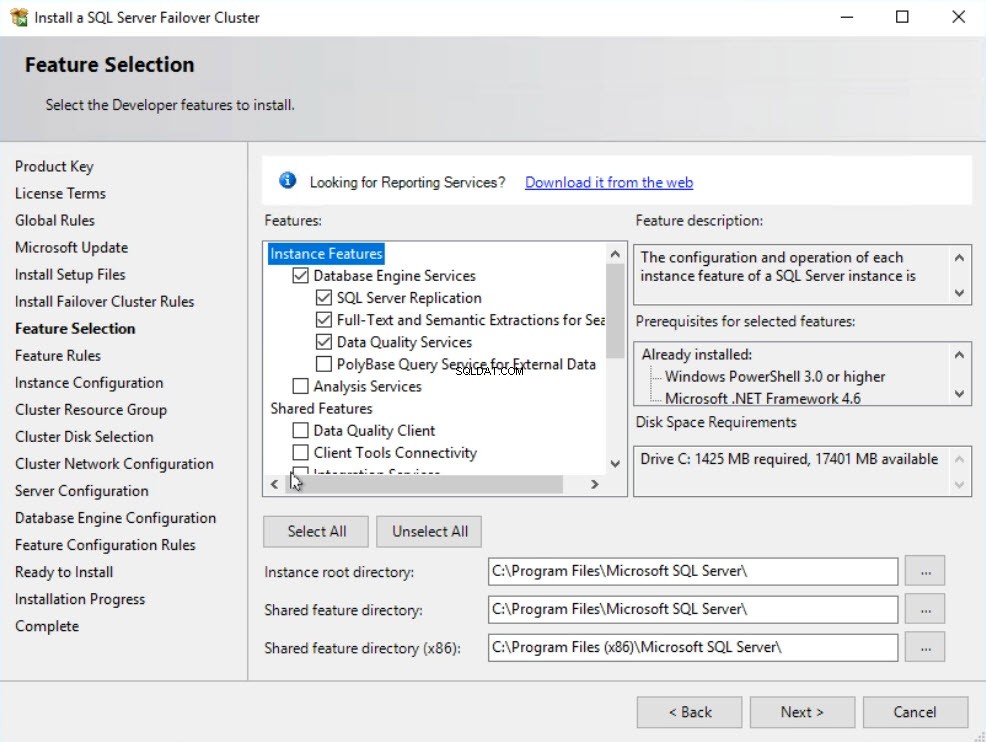
In de Instanceconfiguratie in het dialoogvenster SQL Server Network Name – het wordt gebruikt door de toepassing en SQL Server Management Studio om verbinding te maken met de failover-clusterinstantie. U kunt kiezen tussen standaardinstantie of benoemde instantie als instantie-ID. Als u meerdere exemplaren in het failovercluster wilt installeren, kunt u een benoemd exemplaar gebruiken. In deze demo gebruikte ik de Standaardinstantie. Zie de volgende afbeelding:
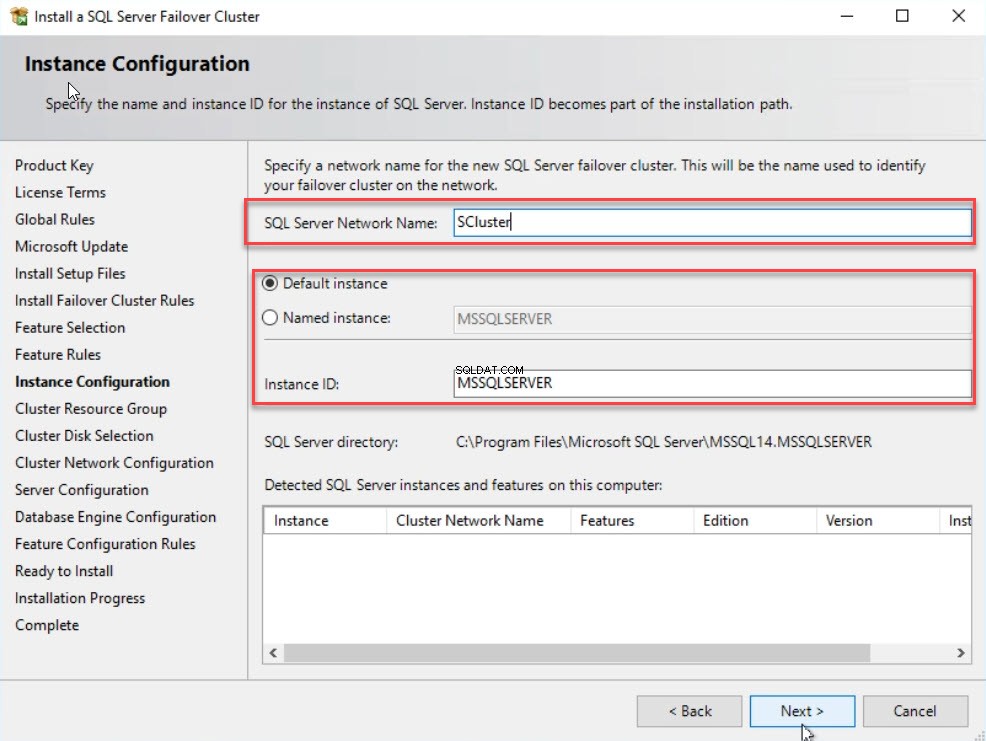
In de Clusterresourcegroep in het dialoogvenster, geeft u de naam op van de resourcegroep van het Windows-failovercluster. Er zijn twee opties:ofwel een nieuwe resourcegroep voor MSSQLSERVER maken, of een bestaande kiezen in de naam van de resourcegroepgroep SQL Server-cluster vervolgkeuzelijst. Zie de volgende afbeelding:

In de Clusterschijfselectie dialoogvenster, selecteer de gedeelde schijf van de failoverclustergroep. Deze schijf wordt gebruikt door SQL Server-failoverclusterinstantie. Ik heb al twee geclusterde schijven gemaakt met de naam Data V ile s en L og- V ile s. Ik heb die schijven geselecteerd en op Volgende . geklikt . Zie de volgende afbeelding:
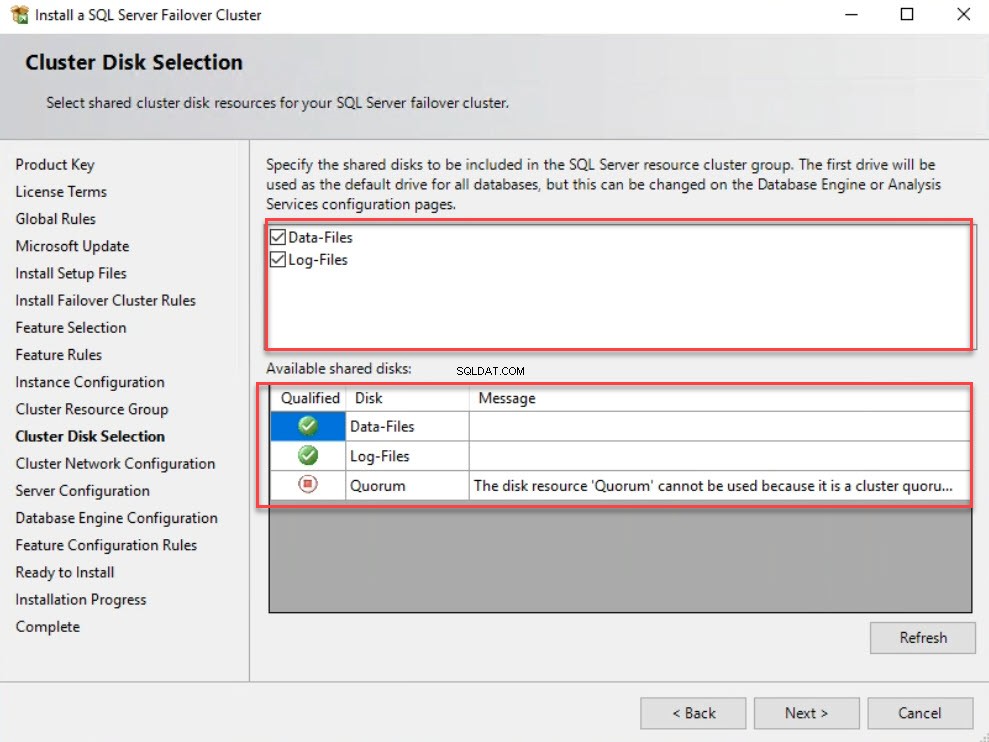
In het Cluster N etwerk C configuratie dialoogvenster, geef het IP-adres en het subnetmasker op. Dit IP-adres wordt gebruikt door SQL Server FCI. In dit voorbeeld gebruik ik 192.168.1.150 . Als u een statisch IP-adres gebruikt, schakelt u het selectievakje in bij het Ipad kolom en klik op N tm. Zie de volgende afbeelding:
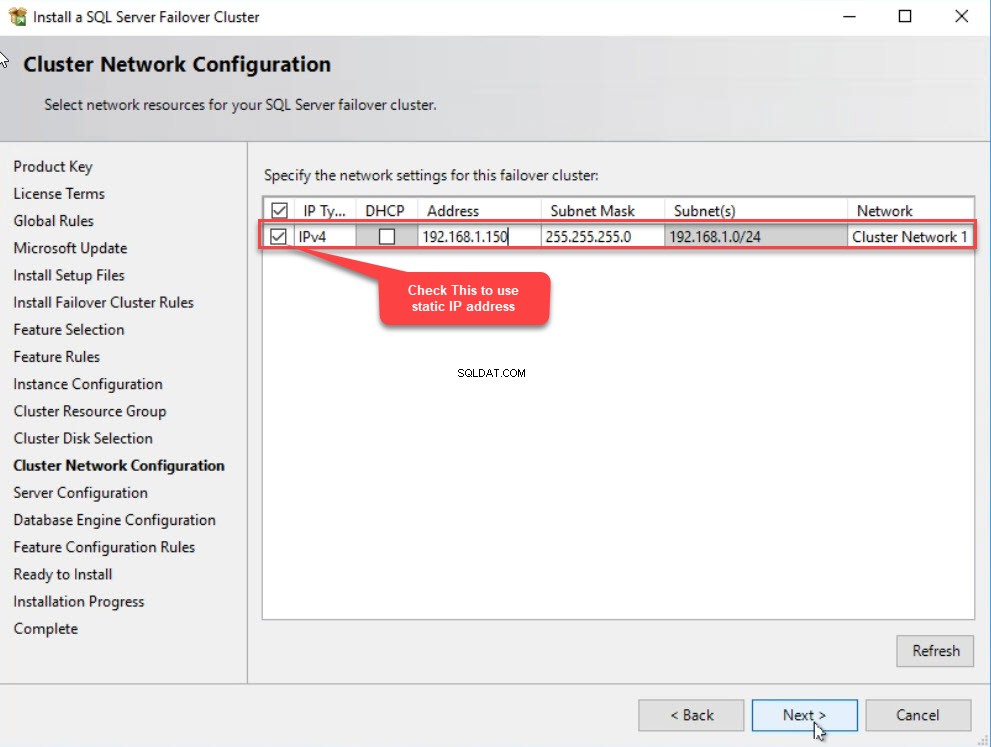
In de Serverconfiguratie dialoogvenster, geef de gebruikersnaam en het wachtwoord van een SQL Service-account op in het Accountnaam kolom. U kunt directe bestandsinitialisatie inschakelen in dit dialoogvenster. IFI elimineert het nulstellingsproces tijdens de auto-groeioptie. Schakel hiervoor het Grant Perform Volume . in M onderhoud T vraag P kloof optie. Klik op N ext . Zie de volgende afbeelding:
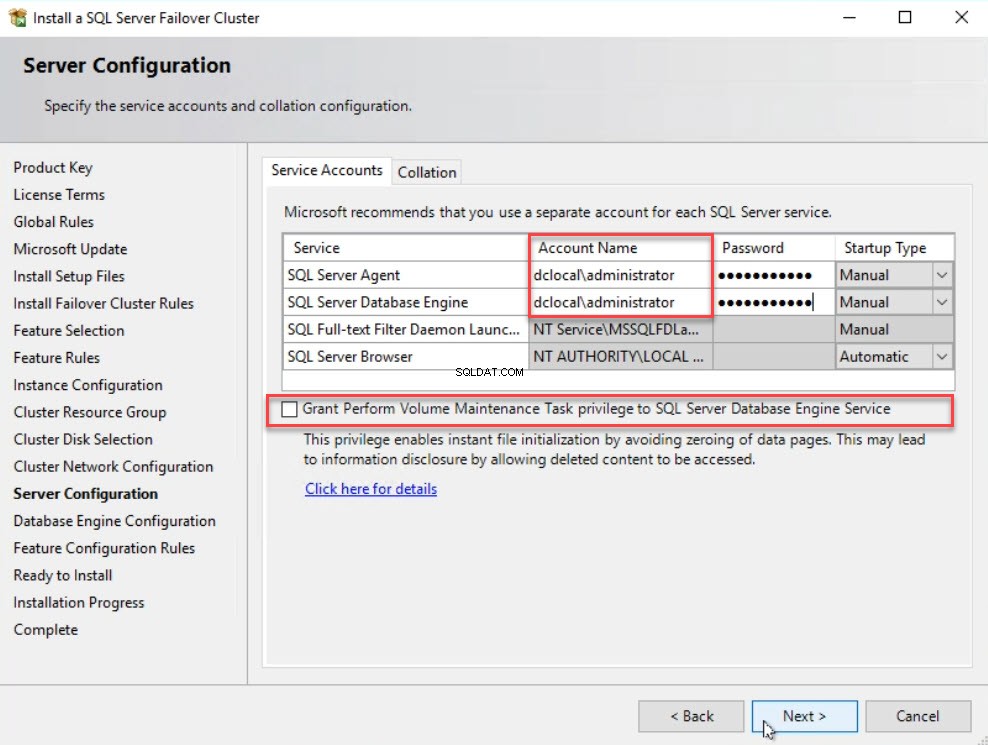
In de Database Engine-configuratie dialoogvenster, onder de S erver C configuratie tabblad, geef de authenticatiemodus op. U kunt de instantie zo configureren dat alleen de Windows-verificatiemodus . wordt gebruikt of M vaste modus (zowel Windows- als SQL Server-authenticatie). U kunt de huidige gebruiker toevoegen (de gebruiker die SQL Server installeert) door te klikken op Huidige gebruiker toevoegen knop. U kunt ook andere domeinaccounts toevoegen. Ik heb de gemengde modus als authenticatietype geselecteerd en de huidige gebruiker toegevoegd als SQL Server-beheerder. Zie de volgende afbeelding:
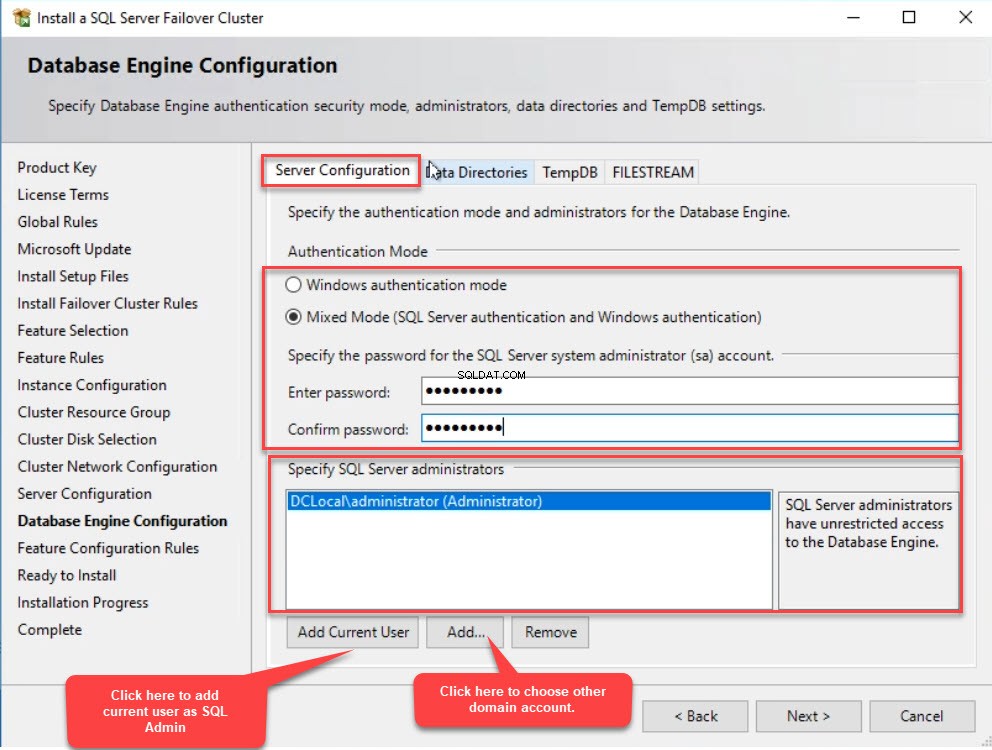
Nu moet u naar de Gegevensmappen . gaan en geef paden op voor het opslaan van het gebruikersdatabasebestand, het gebruikersdatabaselogbestand en het back-upbestand. In dit voorbeeld heb ik "H:\UserDB . opgegeven ” in de Gebruikersdatabasedirectory box en “I:\UserDB ” in de Logmap van de gebruikersdatabase doos. Zie de volgende afbeelding:
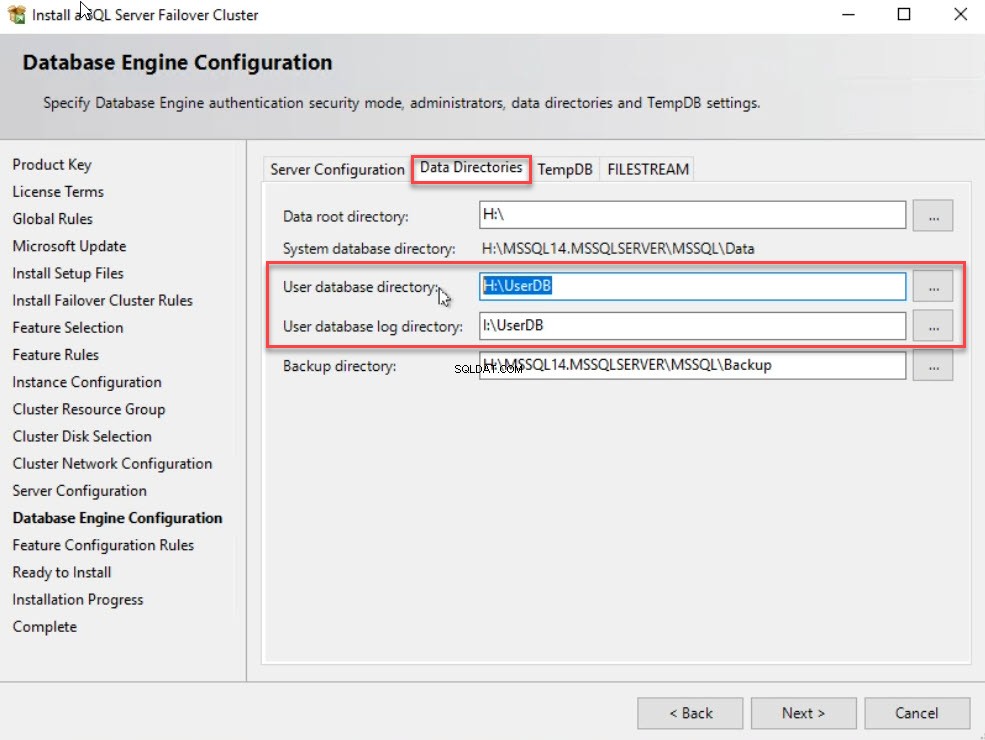
Ga vervolgens naar de TempDB tab om de locatie van TempDB op te geven. Bovendien kunt u het aantal TempDB-databases en logbestanden, hun initiële grootte en de waarde voor automatisch groeien specificeren. Op de H:\ schijf, heb ik een map gemaakt met de naam TempDB om de TempDB-bestanden op te slaan. Dus, in de Gegevensmap tekstvak, specificeert u "H:\TempDB. In dit voorbeeld heb ik de waarden voor het aantal bestanden, de begingrootte en automatische groei niet gewijzigd. Zodra alle waarden zijn opgegeven, klikt u op N ext . Zie de volgende afbeelding:
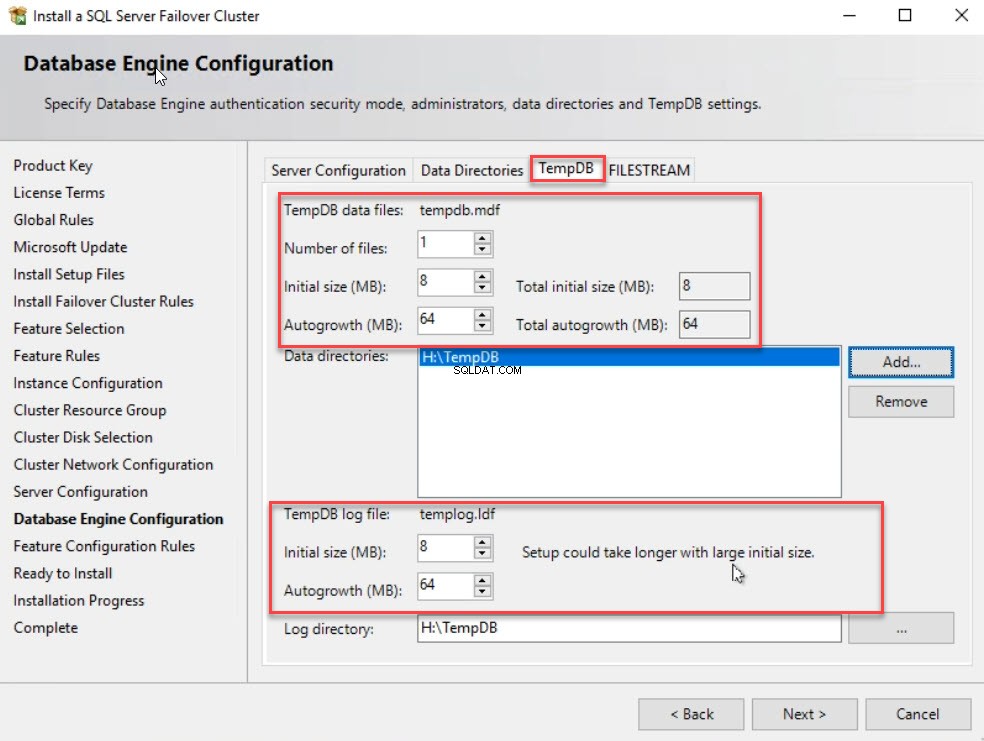
Op de R klaar om Ik installeren scherm, controleer alle instellingen en klik op Installeren om het installatieproces te starten. Zie de volgende afbeelding:
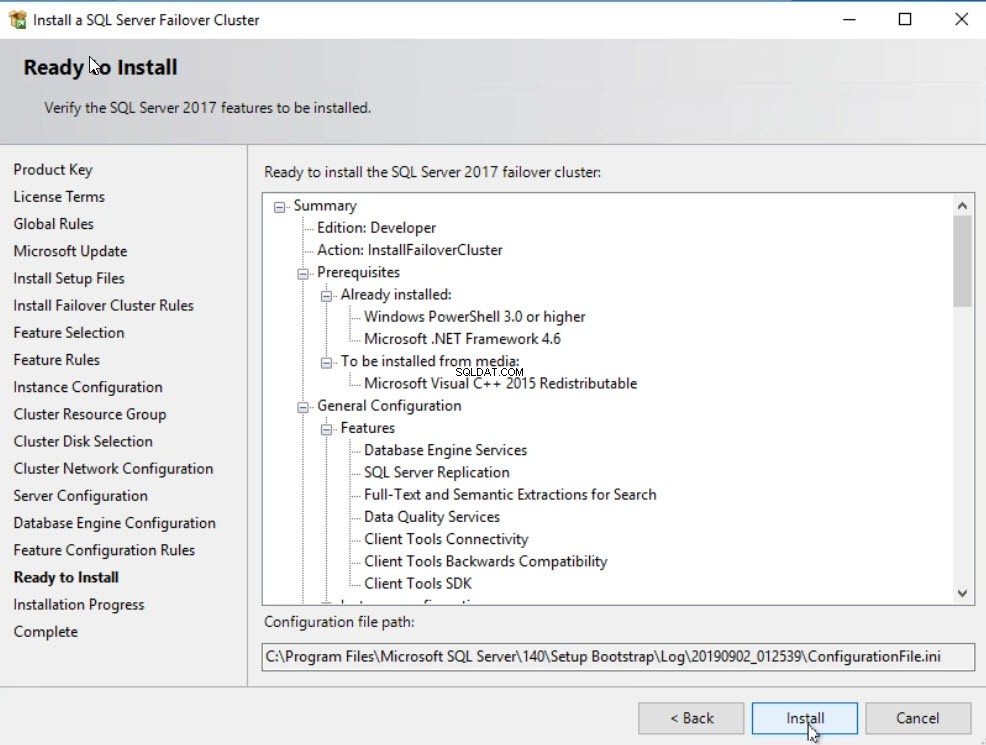
Zodra de installatie is voltooid, opent u de Failover Cluster Manager. In Rollen kunt u zien dat de SQL Server (MSSQLSERVER) rol is succesvol geïnstalleerd. Zorg ervoor dat alle afhankelijkheden online zijn. Zie de volgende afbeelding:
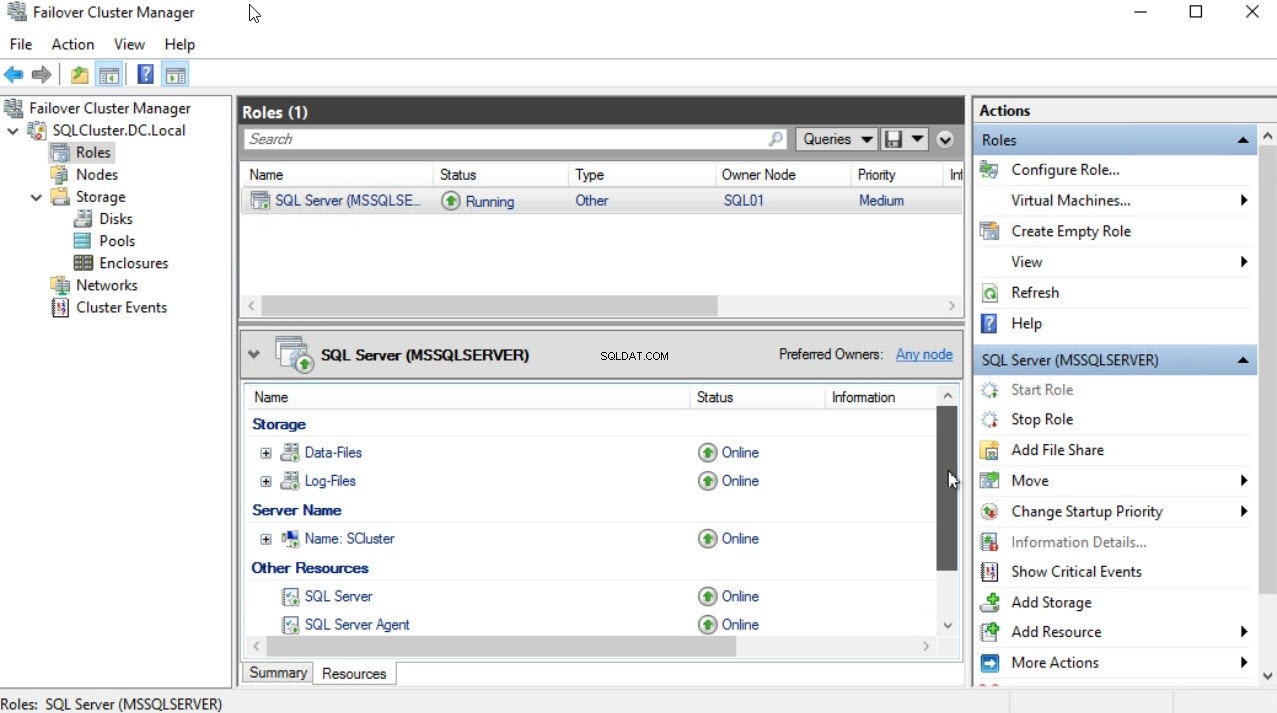
Samenvatting
In dit artikel heb ik het proces van het installeren van SQL Server Failover-clusterinstantie stap voor stap uitgelegd. In het volgende artikel zal ik uitleggen hoe u een secundair knooppunt in de SQL Server-failoverclusterinstantie installeert en het handmatige failoverproces demonstreert. Blijf op de hoogte!
